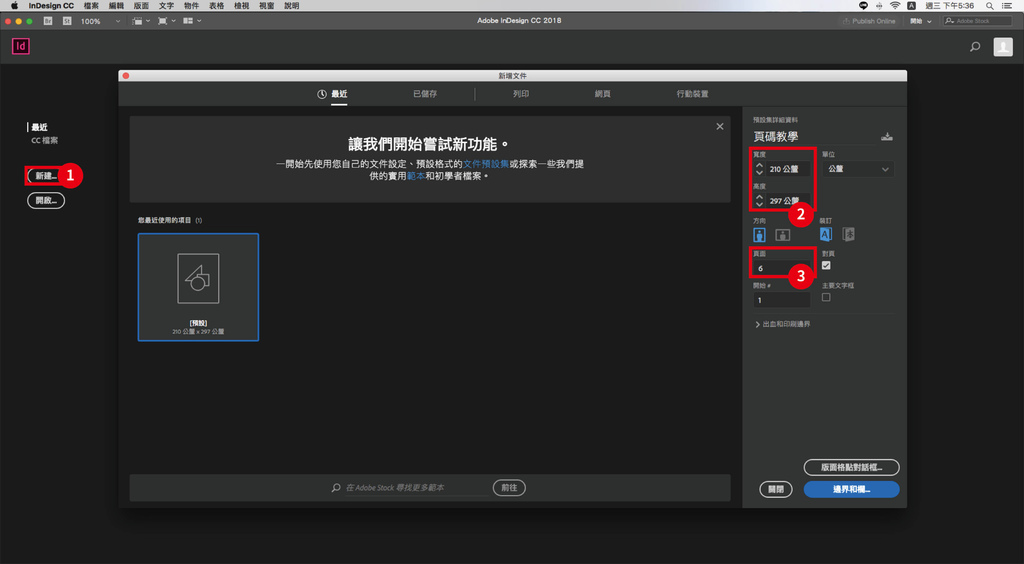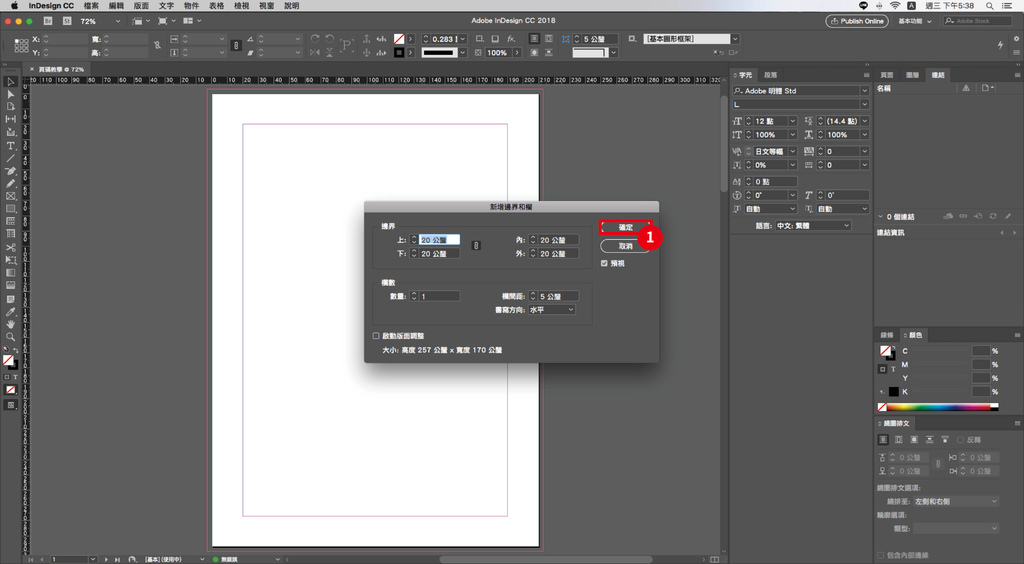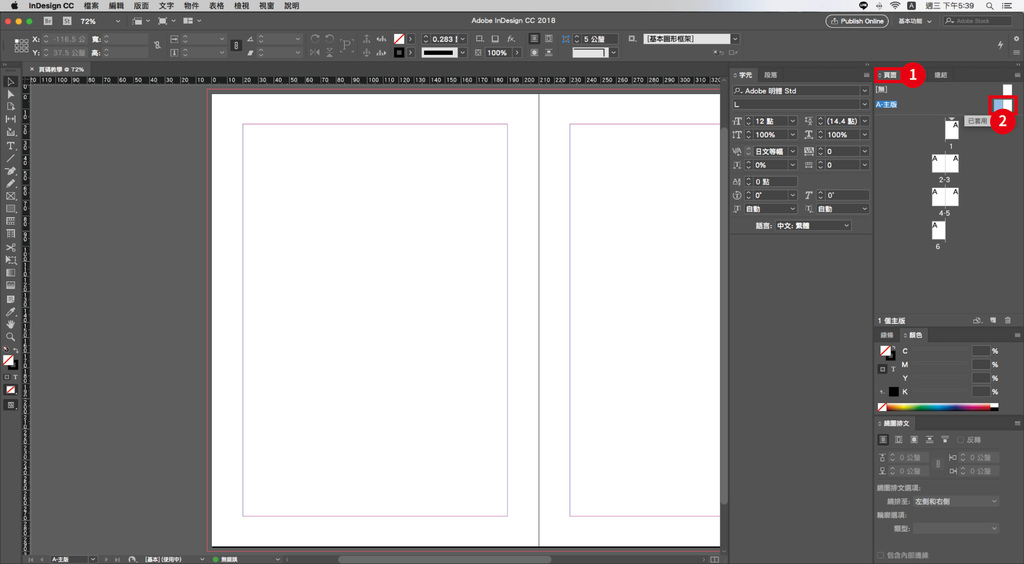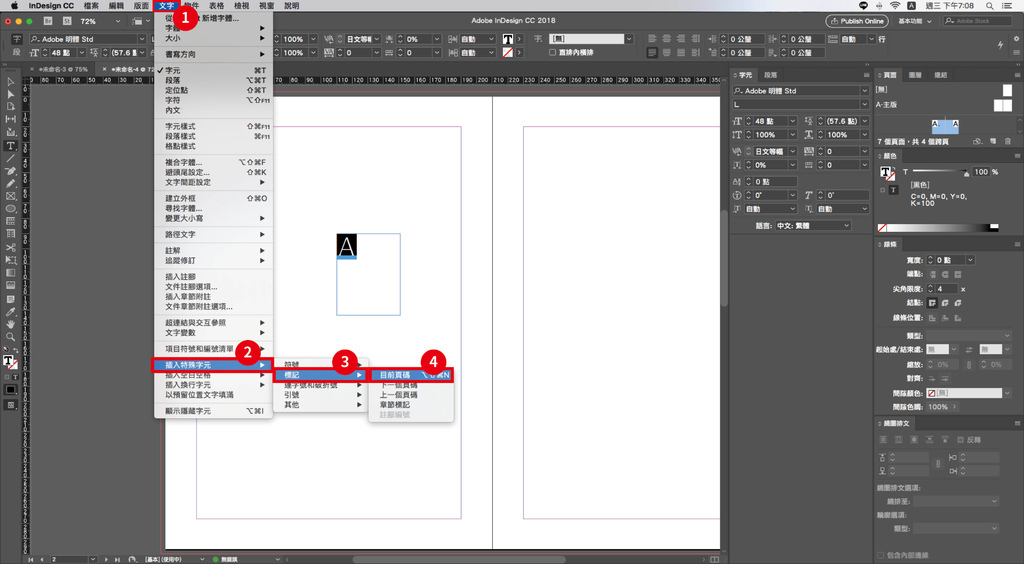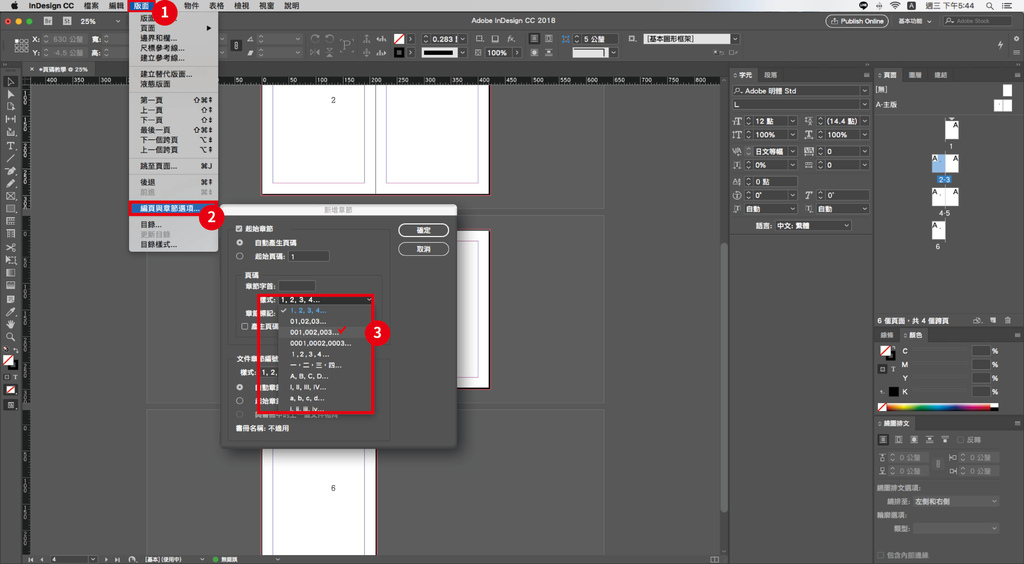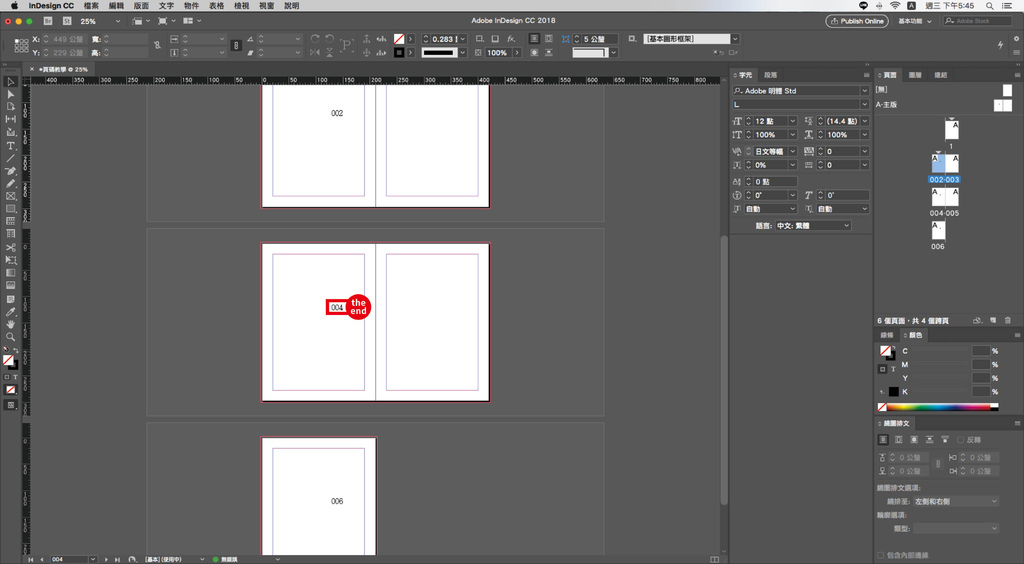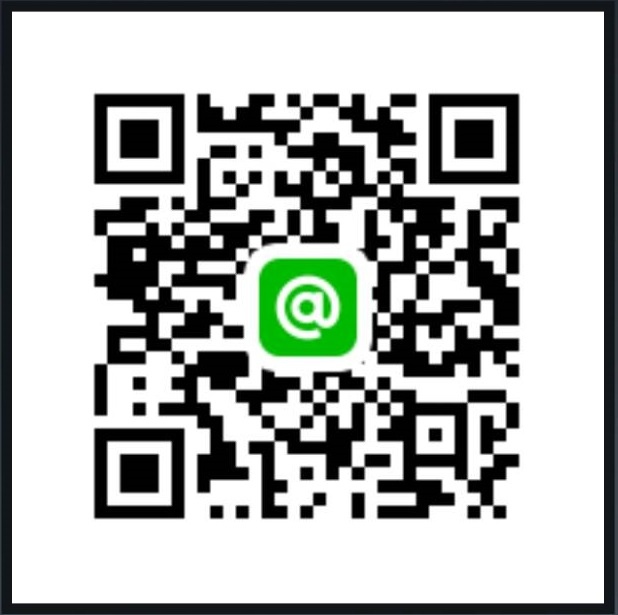【教学】 InDesign 设计软体轻松学.页码教学 CC 版
编页码总是让你伤透脑筋?
让 IDM 替你分忧解劳~
InDesign 设计软体.页码教学 CC 版
最近适逢「转学考」备审资料缴交的期限
很多人都在问作品集「页码」要怎么加上去?
小编就整理了一下自己加页码的方式分享出来给大家参考~
小编自己的步骤是这样做啦!
假如有更好的方式也欢迎各路好手留言指教喽!
1. 先点选 indesign 的「新建」,并开启一个「A4 210 x 297mm」大小的页面,将页面设定成「6」页,这样才可以看到页码向上递增的效果,最后再选择「边界和栏」。
2. 边界和栏这些选项可以先不用调整,因为我们只要做加页码的练习,并没有要做正式的排版,所以直接帮我按「确定」就可以了。
3. 先将右侧的「页面」浮动视窗工具开启,接著连击两下「A主板」。
4. 点选左侧工具列的「文字工具」,接著在主板的页面上打上「A」。
5. 将刚刚打的「A」框选起来,点选下拉式面板中的「文字」→「插入特殊字元」→「标记」→「目前页码」,即完成。
6. 接著我们可以检查页码有没有如期的安插至页面,首先点选「浮动视窗的页面2」,再对照到「工作区域的页面」,看看页码是不是就按照页数乖乖的排序下去。
7. 假如想要让你的页数不是只有「单一字元」的样子,indesign 也是可以做调整的喔!
先点选下拉式面板中的「版面」,并且选择「编页与章节选项」,接著他会跳出「新增章节」的面板,这时候可以点选页码里面的「样式」,这边就有很多样式可让你慢慢挑。
8. 最后页码从本来的「4」变成「004」了!就看大家的需求去做调整了。
为什么「加页码」只能打上A呢?
其实A就是页码的代号,只有打A可以编页码~
你在A主板打上A页码代号最后会显示为A
你在B主板打上A页码代号最后会显示为B
你在C主板打上A页码代号最后会显示为C
以此类推~~
延伸阅读:
联络电话:
市话 (02) 2361-9395
行动 0906-446-588
(欢迎于营业时间电话来电询问)
服务时间 :
来信 : [email protected]
地址 : 台北市重庆南路一段 10 号 9 楼之 9 (905) (日盛银行楼上)
LINE@:
@jng5158s